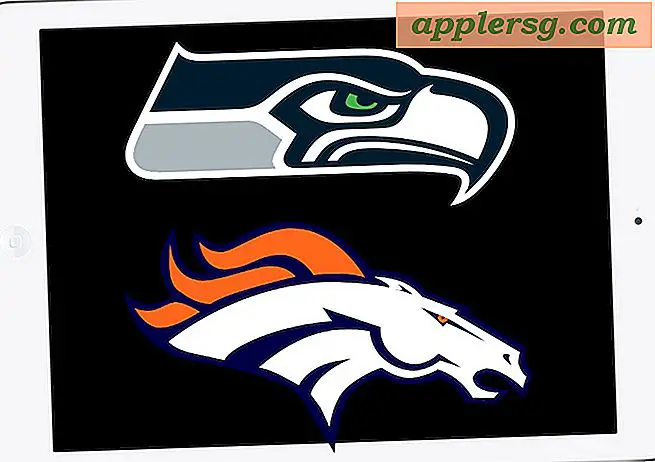Kaarten en routebeschrijvingen van een Mac naar een iPhone verzenden
 De volgende keer dat u de Kaarten-app in Mac OS X gebruikt om een roadtrip, een walkabout uit te stippelen, een routebeschrijving te krijgen of gewoon een route in kaart te brengen, wilt u misschien de printer overslaan en ervoor kiezen de routebeschrijving direct te verzenden naar je iPhone.
De volgende keer dat u de Kaarten-app in Mac OS X gebruikt om een roadtrip, een walkabout uit te stippelen, een routebeschrijving te krijgen of gewoon een route in kaart te brengen, wilt u misschien de printer overslaan en ervoor kiezen de routebeschrijving direct te verzenden naar je iPhone.
Om ervoor te zorgen dat deze handige directe functie werkt, moet je ervoor zorgen dat de iPhone en Mac zich op hetzelfde netwerk bevinden met Wi-Fi-synchronisatie ingeschakeld of dat er een USB-verbinding tot stand is gebracht tussen de twee apparaten. Hoewel dit niet altijd een vereiste hoeft te zijn, suggereert de ervaring dat het noodzakelijk is dat deze functie betrouwbaar functioneert. Als je dat eenmaal in het kwadraat hebt, is het verzenden van de aanwijzingen van Mac naar iOS uiterst eenvoudig :
Opmerking: je hebt ten minste OS X Mavericks en iOS 7 of nieuwer nodig om deze truc te gebruiken:
- Vanuit de Maps-app in OS X brengt u de geplande routebeschrijvingen of routebeschrijvingen op de gebruikelijke manier in kaart door een begin- en eindpunt op te nemen (echter ook duidelijke kaarten)
- Als u tevreden bent met de toegewezen route op de Mac, klikt u op de knop "Delen" om de opties voor delen te openen en "Verzenden naar iPhone" te kiezen
Er is geen bevestiging of indicator dat er iets wordt verzonden aan de Mac-kant, het gebeurt gewoon.

Binnen een paar ogenblikken verschijnen de aanwijzingen op de iPhone in Berichtencentrum als een waarschuwing van Maps. Als u rechtstreeks over de melding Maps schuift, wordt de routebeschrijving rechtstreeks in de Maps-app in iOS gestart, klaar om te gaan:

U moet op de knop "Starten" tikken in de Kaarten-app op de iPhone als u gesproken-afslag-voor-afslag-aanwijzingen wilt, zoals u van Siri kunt krijgen.
Als u verwacht door een gebied met beperkte celontvangst te gaan of als u diep in het niemandsland bent dat vrij is van zendmasten, vergeet dan niet dat u de kaarten ook als PDF-bestand kunt exporteren voor offline lezen, of gewoon voor afdrukken. Vergeet niet om het verkeers- en verkeersincident in te schakelen, zodat u bepaalde gebieden kunt vermijden tijdens het plannen van uw reis.
Het is de moeite waard te vermelden dat het menu "Delen" van Maps ook andere opties heeft, inclusief Berichten en E-mail, dus als je de "Send to iPhone" -optie mist op de Mac, kun je altijd gewoon de instructies e-mailen of bekijken jezelf in plaats daarvan. Dat is niet zo handig, maar het werkt uiteindelijk hetzelfde zodra u zich in de Kaarten-app zelf bevindt.